入門
要開始使用,請訪問Tinkercad的網(wǎng)站并創(chuàng)建一個帳戶或登錄現(xiàn)有帳戶。然后選擇屏幕左側(cè)的“電路”:

登錄Tinkercad后,點擊左側(cè)的“電路”。
在下一頁上選擇“創(chuàng)建新電路”,您將看到以下屏幕:
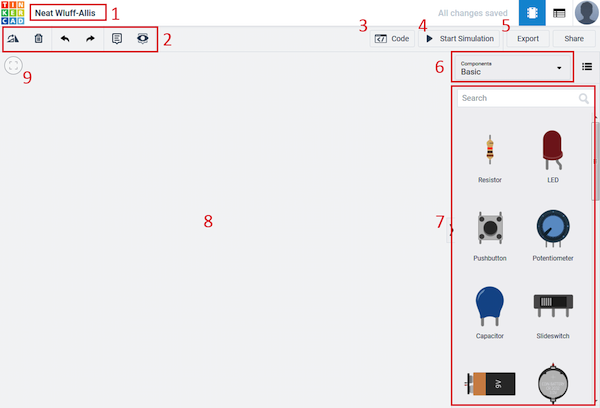
Tinkercad的“創(chuàng)建新電路”主頁。
為了熟悉電路設(shè)計主頁,讓我們看看我用數(shù)字標記的區(qū)域:
更改你的名字設(shè)計在這里
這是主工具欄。從左到右:順時針旋轉(zhuǎn)選定的部分,刪除所選部分,撤消和重做上一個操作,創(chuàng)建注釋并切換其可見性。
開始模擬
將您的設(shè)計導出到Autodesk EAGLE。
選擇要添加的部件顯示在下面的列表中。我建議選擇“全部”。
這些是您可以使用的部分。
主要工作區(qū)域。將零件拖放到此處以將其添加到您的設(shè)計中。
使所有內(nèi)容都適合視圖。
可以通過按住任何鼠標按鈕并移動鼠標而不懸停零件來移動相機。
創(chuàng)建簡單電路設(shè)計
我創(chuàng)建了一個簡單的設(shè)計,允許用戶生成0到6之間的偽隨機數(shù)。讓我們實現(xiàn)該設(shè)計的時鐘!
首先將面包板拖入設(shè)計中并在其上放置一個555定時器IC:
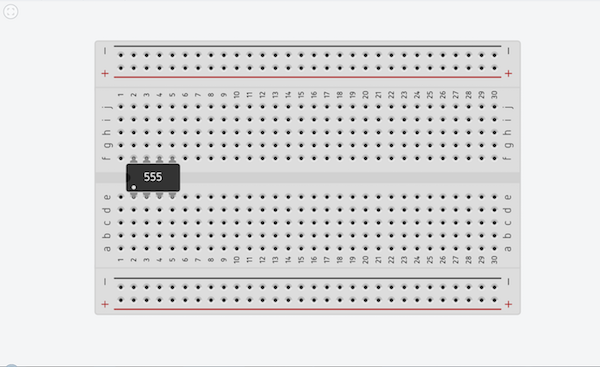
首先將555 timerIC添加到您的設(shè)計中。
繼續(xù)添加其他組件包括:
兩個1K電阻
一個0.01微法拉電容
一個極化電容,電容為1 microFarad
您可以輸入val放置它們或點擊零件后各部分的用途:
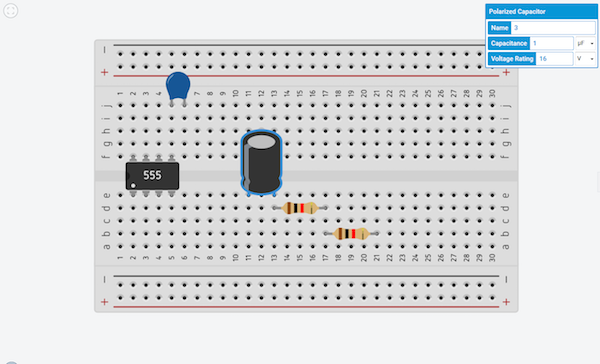
將其他組件添加到電路設(shè)計中。
**提示:您可以使用R鍵順時針旋轉(zhuǎn)選定的部分。
現(xiàn)在是時候連接部件了。單擊任意位置以開始新連接。再次單擊以創(chuàng)建端點。之后您可以更改電線的顏色。連接部件以創(chuàng)建一個簡單的時鐘:

在組件之間添加連接。
您可以添加電壓源和示波器來測試你的電路。點擊“開始模擬”檢查你的設(shè)計:

添加電壓源和示波器來測試電路。
你可以改變單擊示波器的設(shè)置。
在完成的電路上使用編程工具
現(xiàn)在時鐘功能正常,讓它連接到Arduino和寫一些代碼。在您的設(shè)計中添加一個Arduino,并將定時器的引腳3連接到Arduino的兩個引腳上。
不要忘記將Arduino的接地連接到面包板上的接地。完成后,單擊頂部菜單欄中的“代碼”按鈕:
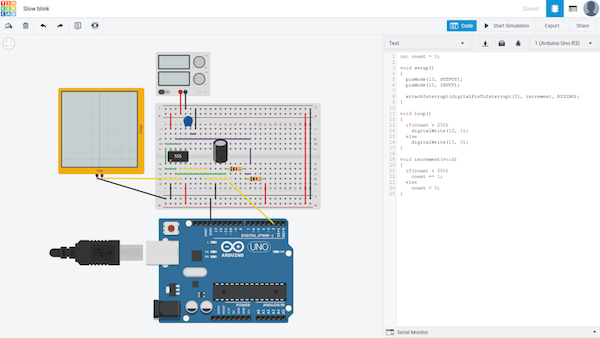
單擊“代碼”按鈕開始編譯構(gòu)建。
默認情況下,代碼窗口將顯示“塊”編輯器。我只通過單擊下拉列表并選擇文本將其更改為文本。輸入示例程序代碼(如下所示)并開始模擬。 Arduino上的LED應該緩慢閃爍。
int count = 0;
void setup()
{
pinMode(13, OUTPUT);
pinMode(10, INPUT);
attachInterrupt(digitalPinToInterrupt(2), increment, RISING);
}
void loop()
{
if(count 》 250)
digitalWrite(13, 1);
else
digitalWrite(13, 0);
}
void increment(void)
{
if(count 《 500)
count += 1;
else
count = 0;
}
后續(xù)步驟
完成后,您可以將工作導出到Autodesk EAGLE以創(chuàng)建PCB設(shè)計,或者您可以生成必要組件的列表然后構(gòu)建它。要顯示列表,請單擊個人資料圖片旁邊的按鈕:
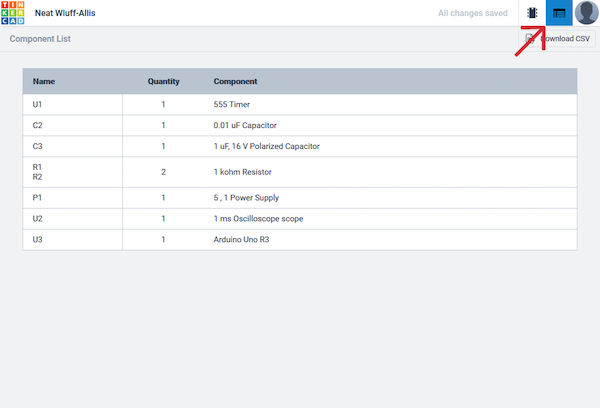
-
電路
+關(guān)注
關(guān)注
173文章
6026瀏覽量
174999
發(fā)布評論請先 登錄





 怎樣用Tinkercad設(shè)計和測試簡單電路
怎樣用Tinkercad設(shè)計和測試簡單電路












評論